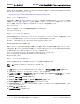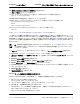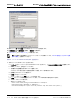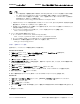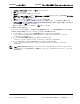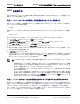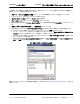Users Guide
NetXtreme ユーザーガイド Windows ドライバおよび管理アプリケーションのインストール
マニュアル 2CS57XX-CDUM513-R BACS4 と併せて使用する通信プロトコルを設定する ページ 119
f. [ コンピュータ アカウント ] を選択して [ 次へ ] をクリックします。
g. [ 完了 ] をクリックします。
h. [ 閉じる ] をクリックして、[OK] をクリックします。
i. [ 証明書 ( ローカル コンピュータ )] で、[ 信頼されたルート証明機関 ] を右クリックして、[All Tasks/ すべてのタ
スク ] を選択し、 [ インポート ] を選択します。
j. [ 次へ ] をクリックして、証明書のインポート ウィザードを開始します。
k. 「Windows サーバーの自己署名付き証明書を生成するには:」で生成した .pfx ファイルを指定して選択します。
[ ファイルの種類 ] の一覧の選択内容を [Personal Information Exchange (*.pfxas, *.p12)] に変更し、hostname.pfx
ファイルを選択して [ 開く ] をクリックします。
l. 秘密キーに割り当てたパスワードを入力して [ 次へ ] をクリックします。
3. WinRM HTTPS/SSL を設定する
クライアントから
winrm を実行し、WinRM THHPS 接続を使用してサーバーから情報を取得することができます。
WinRM HTTPS/SSL 接続をクライアントからテストするには、次の手順に従います。
a. サーバーのオペレーティング システムの情報を取得するには、次のコマンドを入力します。
winrm e wmi/root/cimv2/Win32_OperatingSystem -r:https://yourservername -u:username
-p:password -skipCAcheck
b. サーバーの WinRM ID 情報を取得するには、次のコマンドを入力します。
winrm id -r:https://yourservername -u:username -p:password -skipCAcheck
c. サーバーの Windows サービスの一覧を作成するには、次のコマンドを入力します。
winrm e wmicimv2/Win32_service -r:https://yourservername -u:username -p:password -
skipCAcheck
注: 証明書は自動生成されますがクライアントにはインポートされないため、winrm コマンド ライン テストで
-skipCAcheck スイッチを使用することが重要です。そうしないと、WSManFault というエラー メッセージが
表示されます。